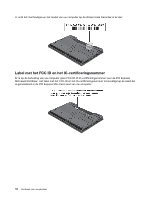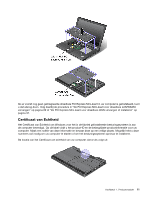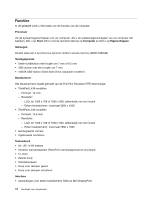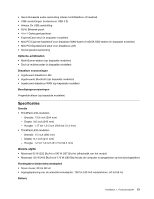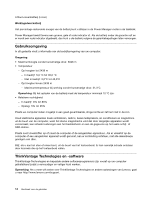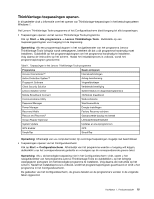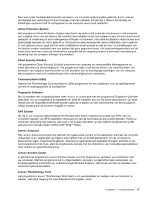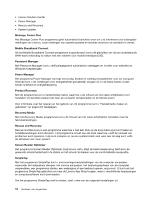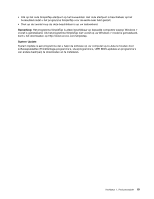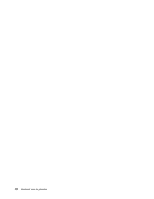Lenovo ThinkPad L530 (Dutch) User Guide - Page 33
ThinkVantage-toepassingen openen., Toepassingen openen via het Lenovo ThinkVantage Tools-programma
 |
View all Lenovo ThinkPad L530 manuals
Add to My Manuals
Save this manual to your list of manuals |
Page 33 highlights
ThinkVantage-toepassingen openen. In dit gedeelte vindt u informatie over het openen van ThinkVantage-toepassingen in het besturingssysteem Windows 7. Het Lenovo ThinkVantage Tools-programma of het Configuratiescherm biedt toegang tot alle toepassingen. • Toepassingen openen via het Lenovo ThinkVantage Tools-programma Klik op Start ➙ Alle programma´s ➙ Lenovo ThinkVantage Tools. Dubbelklik op een toepassingspictogram voor toegang tot de toepassing. Opmerking: Als een programmapictogram in het navigatievenster van het programma Lenovo ThinkVantage Tools lichtgrijs wordt weergegeven, betekent dit dat u dit programma handmatig moet installeren. Dubbelklik op het programmapictogram om het programma handmatig te installeren. Volg daarna de instructies op het scherm. Nadat het installatieproces is voltooid, wordt het programmapictogram geactiveerd. Tabel 1. Toepassingen in het Lenovo ThinkVantage Tools-programma Programma Naam pictogram Access Connections™ Internetverbindingen Active Protection System™ Airbag-bescherming Fingerprint Software Vingerafdruklezer Client Security Solution Verbeterde beveiliging Lenovo Solution Center Systeemstatus en diagnoseprogramma's Mobile Broadband Connect 3G Mobiel breedband Communications Utility Webconferentie Password Manager Wachtwoordkluis Power Manager Energie-instellingen Recovery Media Rescue and Recovery® Factory Recovery-schijven Geavanceerde backup en herstel Screen Reader Optimizer Leesbaarheidoptimalisatie System Update Updates en stuurprogramma's GPS Enabler GPS SimpleTap SimpleTap Opmerking: Afhankelijk van uw computermodel, zijn sommige toepassingen mogelijk niet beschikbaar. • Toepassingen openen via het Configuratiescherm Klik op Start ➙ Configuratiescherm. Afhankelijk van het programma waartoe u toegang wilt krijgen, dubbelklikt u op het corresponderende gedeelte en vervolgens op de corresponderende groene tekst. Opmerking: Als u de benodigde toepassing niet in het Configuratiescherm vindt, opent u het navigatievenster van het programma Lenovo ThinkVantage Tools en dubbelklikt u op het lichtgrijs weergegeven pictogram om het benodigde programma te installeren. Volg daarna de instructies op het scherm. Nadat het installatieproces is voltooid, wordt het programmapictogram geactiveerd en vindt u het programma in het Configuratiescherm. De gedeelten van het Configuratiescherm, de groene teksten en de programma's worden in de volgende tabel opgesomd. Hoofdstuk 1. Productoverzicht 15